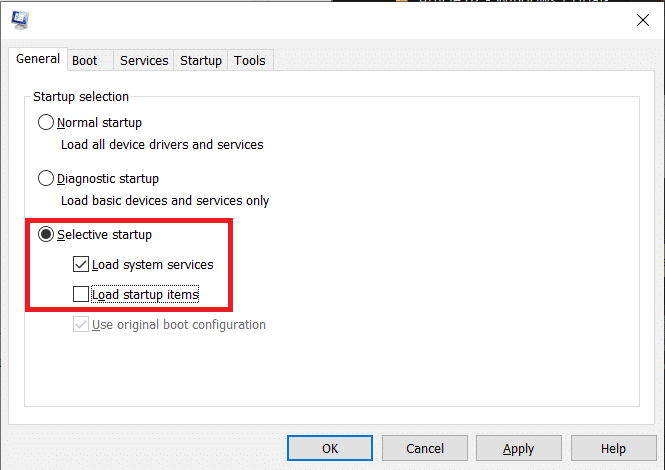Napraw problem z awarią Eksploratora plików w systemie Windows 10
Opublikowany: 2017-07-14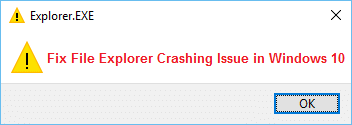
Jeśli napotykasz ten problem po otwarciu Eksploratora plików w systemie Windows 10, zawiesza się on za każdym razem, gdy go otwierasz, to jesteś wśród tysięcy użytkowników, którzy borykają się z tym problemem od czasu aktualizacji do systemu Windows 10. Podczas aktualizacji do nowej wersji Windows powinien naprawić problem z poprzednimi wersjami, Windows 10 jest daleki od ideału i zamiast naprawiać problem, wydaje się, że stwarza więcej problemów.
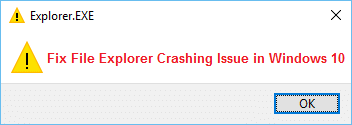
W niektórych przypadkach Eksplorator plików ulega awarii tylko wtedy, gdy użytkownik używa funkcji wyszukiwania do wyszukiwania plików lub folderów, podczas gdy dla innych po prostu kliknięcie prawym przyciskiem myszy lub użycie funkcji kopiowania lub wklejania powoduje awarię Eksploratora plików. Jedyną poprawką jest ponowne uruchomienie komputera, ale po otwarciu Eksploratora plików ponownie się zawiesza. Nie ma szczególnej przyczyny tego problemu, ponieważ od użytkownika do użytkownika zależy, dlaczego Eksplorator plików ulega awarii. Każdy system ma unikalną konfigurację, stąd istnieje wiele możliwych rozwiązań tego problemu. Więc bez marnowania czasu, zobaczmy, jak faktycznie naprawić problem z awarią Eksploratora plików w systemie Windows 10 za pomocą poniższego przewodnika rozwiązywania problemów.
Zawartość
- Napraw problem z awarią Eksploratora plików w systemie Windows 10
- Metoda 1: Znajdź przyczynę problemu za pomocą Podglądu zdarzeń
- Metoda 2: Problem z awarią Eksploratora Przyczyna główna
- Metoda 3: Uruchom folder Windows w osobnym procesie
- Metoda 4: Zmień rozmiar tekstu, aplikacji i innych elementów
- Metoda 5: Wyczyść historię Eksploratora plików
- Metoda 6: Wyłącz wszystkie rozszerzenia powłoki
- Metoda 7: Wyłącz Szybki dostęp
- Metoda 8: Wykonaj czysty rozruch
- Metoda 9: Daj swojemu kontu pełne uprawnienia dostępu do zawartości folderu
Napraw problem z awarią Eksploratora plików w systemie Windows 10
Upewnij się, że utworzyłeś punkt przywracania na wypadek, gdyby coś poszło nie tak.
Metoda 1: Znajdź przyczynę problemu za pomocą Podglądu zdarzeń
1. Naciśnij Klawisz Windows + R, a następnie wpisz eventvwr i naciśnij Enter, aby otworzyć Podgląd zdarzeń lub wpisz Zdarzenie w wyszukiwaniu systemu Windows, a następnie kliknij Podgląd zdarzeń.
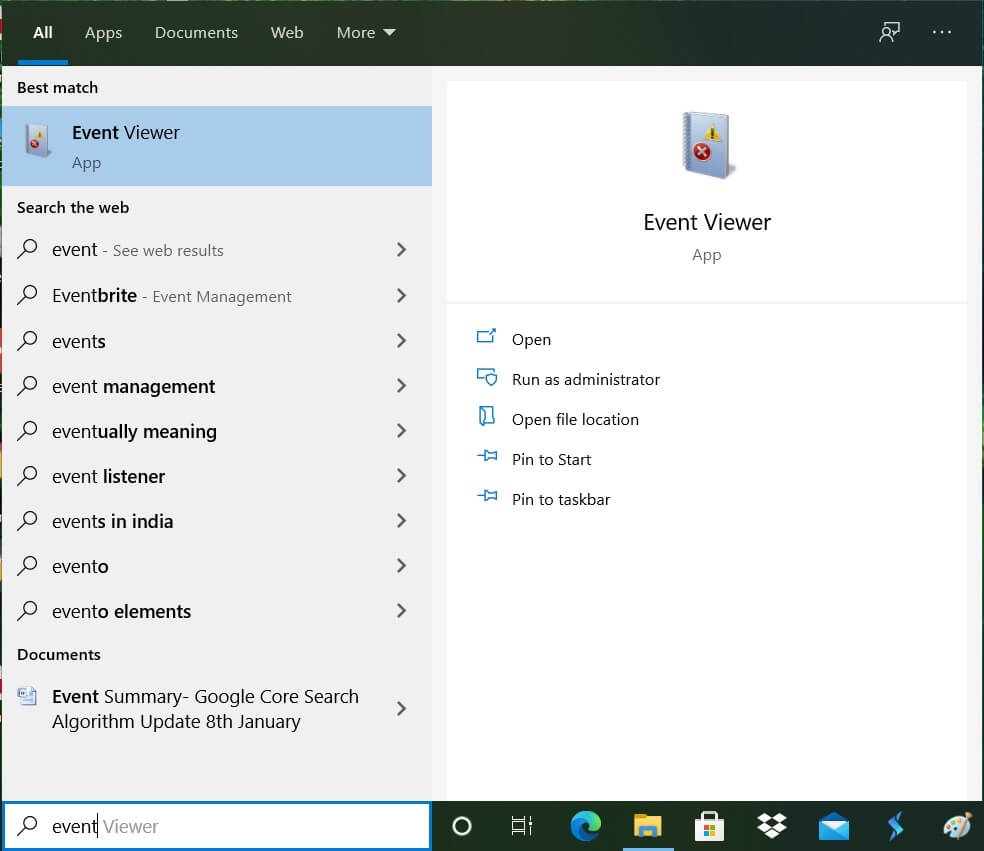
2. Teraz z menu po lewej stronie kliknij dwukrotnie Dzienniki Windows , a następnie wybierz System.
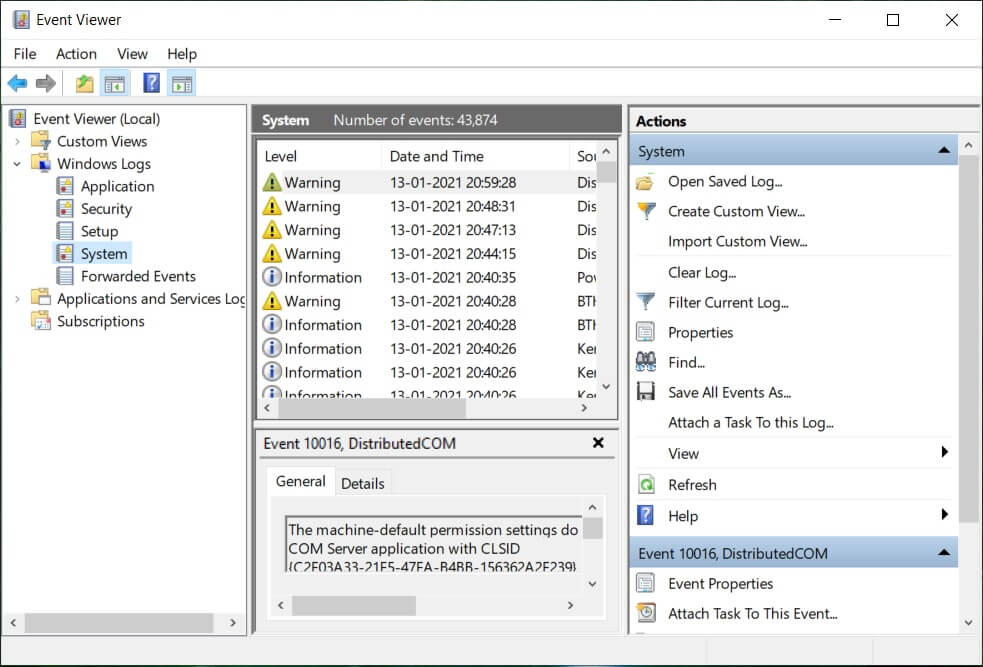
3. W prawym okienku poszukaj błędu z czerwonym wykrzyknikiem, a gdy go znajdziesz, kliknij go.
4. Spowoduje to wyświetlenie szczegółów programu lub procesu, powodującego awarię Eksploratora.
5. Jeśli powyższa aplikacja jest stroną trzecią, odinstaluj ją z Panelu sterowania.
Metoda 2: Problem z awarią Eksploratora Przyczyna główna
1. Wpisz Reliability w Windows Search, a następnie kliknij Monitor historii niezawodności.
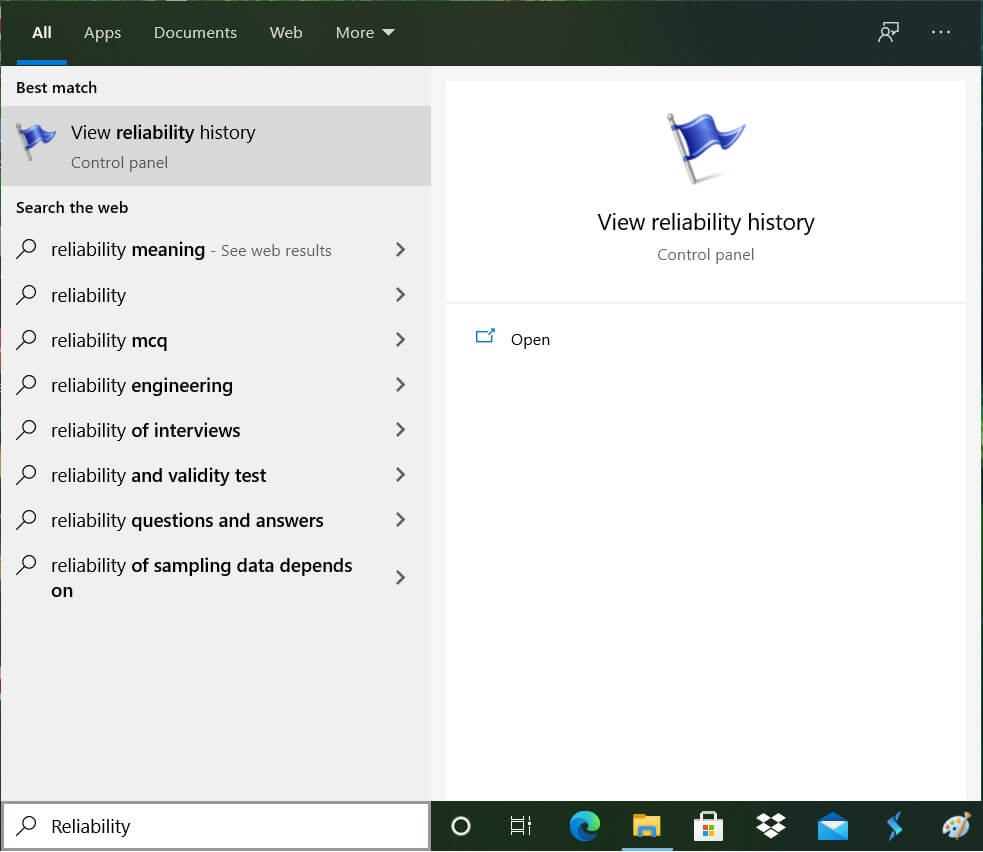
2. Wygenerowanie raportu, w którym znajdziesz główną przyczynę problemu z awarią Eksploratora, zajmie trochę czasu.
3. W większości przypadków wydaje się, że jest to IDTNC64.cpl , czyli oprogramowanie dostarczane przez IDT (oprogramowanie audio), które nie jest kompatybilne z Windows 10.
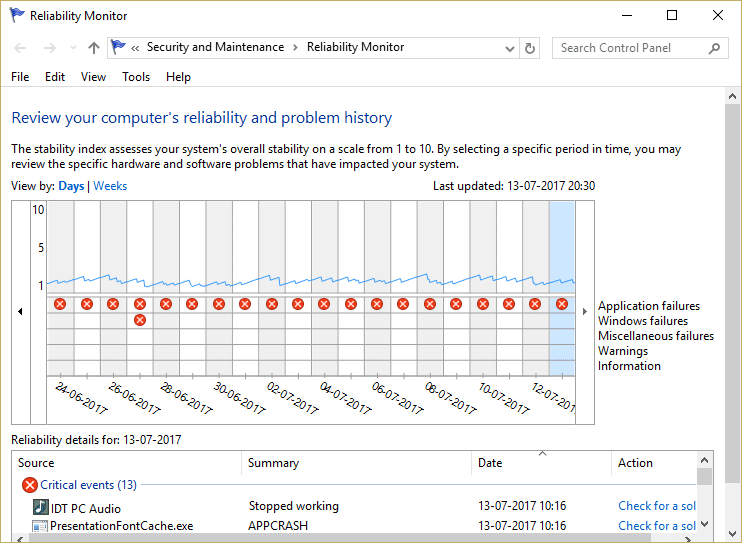
4. Naciśnij klawisz Windows + Q , aby wywołać wyszukiwanie i wpisz cmd.
5. Kliknij prawym przyciskiem myszy polecenie cmd i wybierz Uruchom jako administrator.
6. Wpisz następujące polecenie w cmd i naciśnij Enter:
ren IDTNC64.CPL IDTNC64.CPL.old
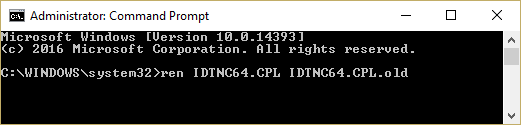
7. Zamknij Wiersz Poleceń i uruchom ponownie komputer.
8. Jeśli nie możesz zmienić nazwy powyższego pliku, musisz odinstalować IDT Audio Manager z Panelu sterowania.
9. Jeśli Panel sterowania zamknie się automatycznie, musisz wyłączyć usługę raportowania błędów systemu Windows.
10. Naciśnij klawisz Windows + R, a następnie wpisz services.msc i naciśnij Enter.
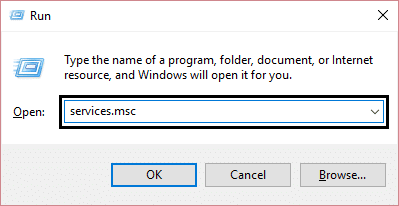
11. Znajdź usługę raportowania błędów systemu Windows, a następnie kliknij ją prawym przyciskiem myszy i wybierz Właściwości.
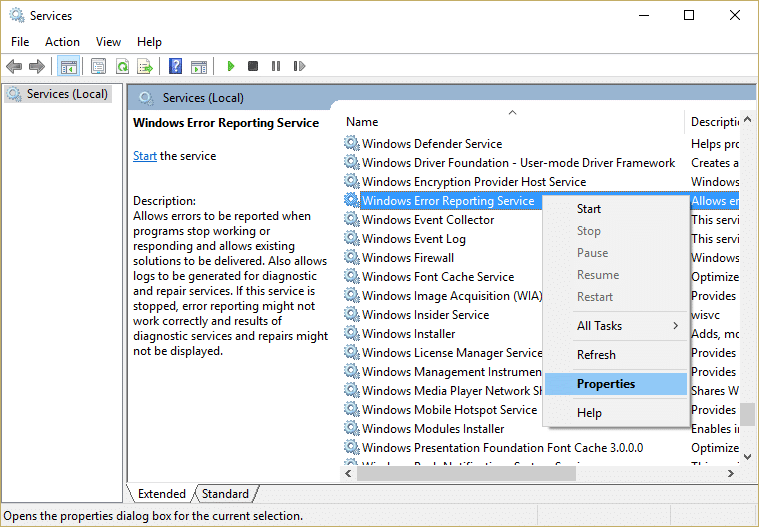
12. Upewnij się, że typ uruchamiania jest ustawiony na Wyłącz, a usługa nie jest uruchomiona, w przeciwnym razie kliknij Zatrzymaj.
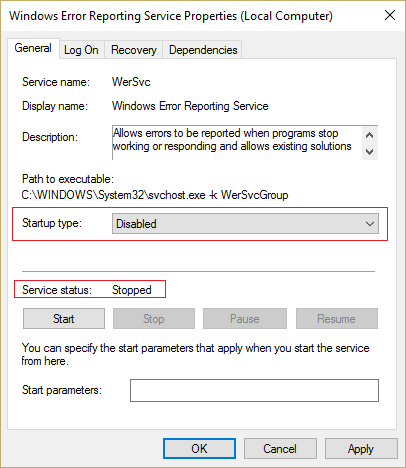
13. Teraz naciśnij Klawisz Windows + X, a następnie wybierz Panel sterowania.
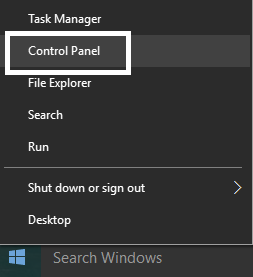
14. Odinstaluj IDT Audio z Panelu sterowania, aby w końcu naprawić problem awarii Eksploratora plików.
15. Uruchom ponownie komputer, aby zapisać zmiany.
Uwaga: ponownie ustaw typ uruchamiania usługi raportowania błędów systemu Windows z powrotem na Ręczny.
Metoda 3: Uruchom folder Windows w osobnym procesie
1. Otwórz Eksplorator plików, a następnie kliknij Widok , a następnie kliknij Opcje.
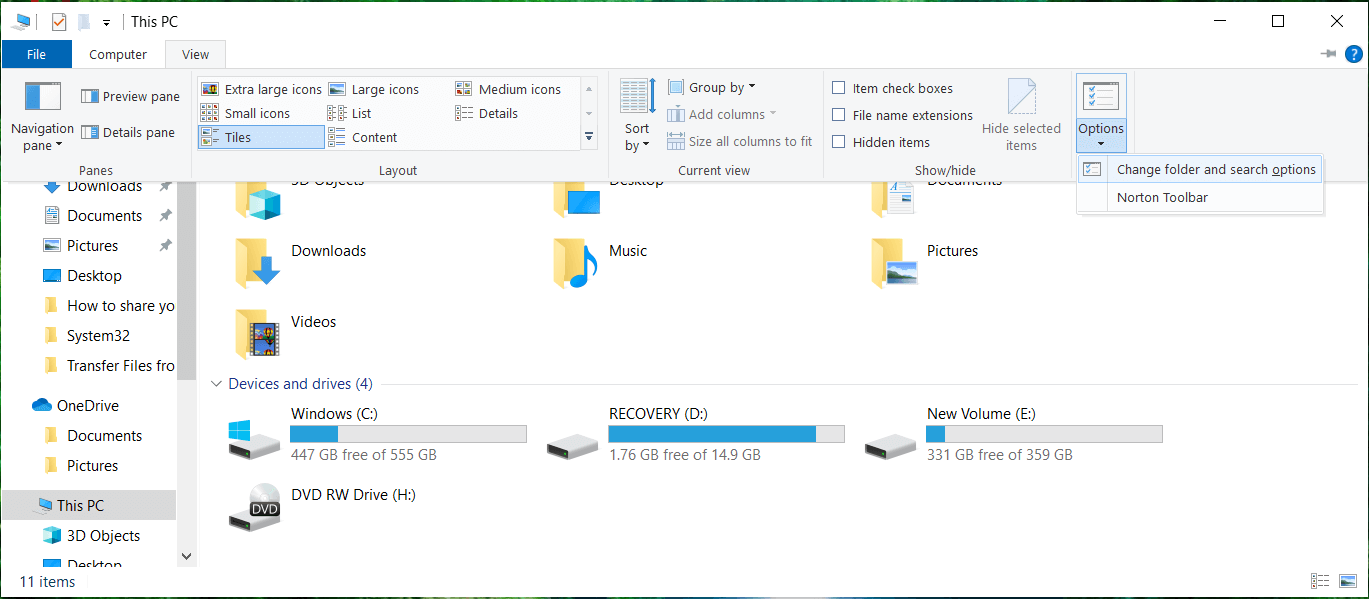
Uwaga : Jeśli nie możesz uzyskać dostępu do Eksploratora plików, otwórz Panel sterowania i wyszukaj Opcje Eksploratora plików.
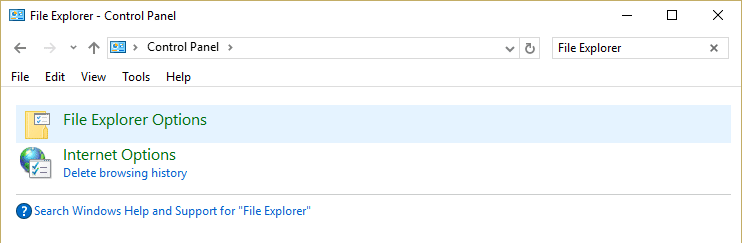
2. Przejdź do zakładki Widok, a następnie zaznacz opcję „ Uruchom okna folderów w osobnym procesie”. ”
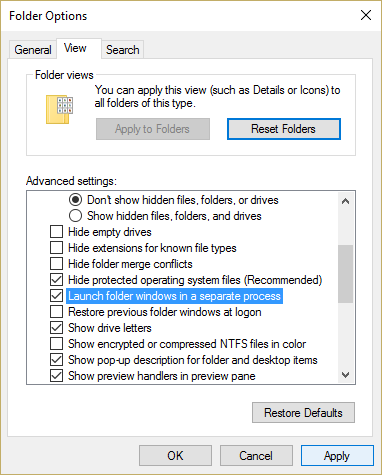
3. Kliknij Zastosuj, a następnie OK.
4. Uruchom ponownie komputer, aby zapisać zmiany.
Ponownie sprawdź, czy jesteś w stanie naprawić problem z awarią Eksploratora plików , jeśli nie, przejdź do następnej metody.
Metoda 4: Zmień rozmiar tekstu, aplikacji i innych elementów
1. Naciśnij Klawisz Windows + I, aby otworzyć Ustawienia , a następnie kliknij System.
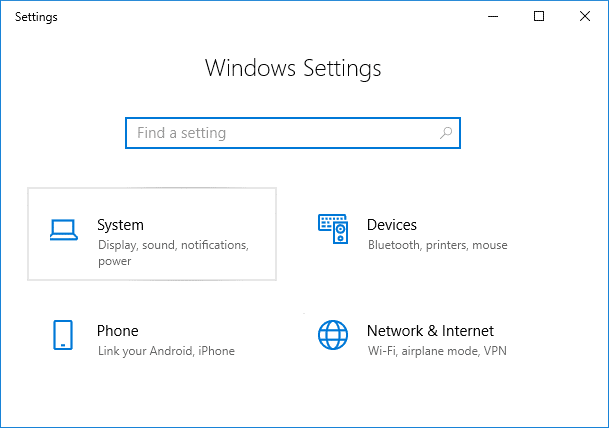

2. Z menu po lewej stronie przejdź do zakładki Wyświetlacz.
3. Teraz upewnij się, że zmieniłeś rozmiar tekstu, aplikacji i innych elementów na 150% lub 100%.
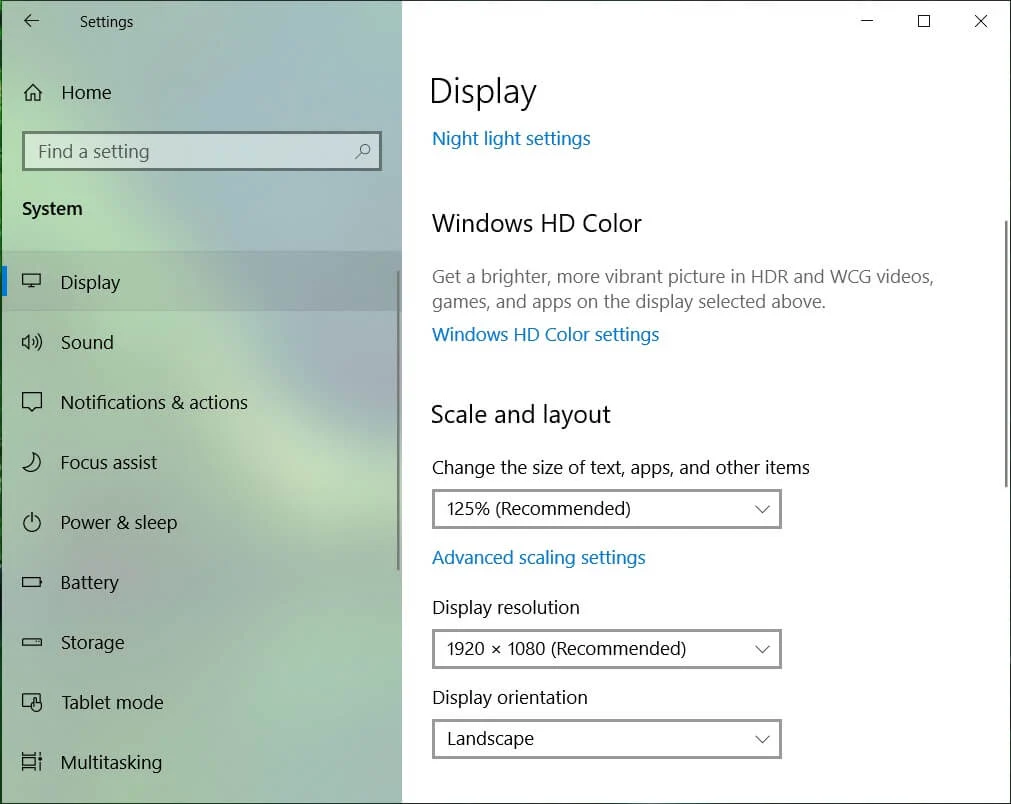
Uwaga: upewnij się, że powyższe ustawienie nie jest ustawione na 175%, co wydaje się być przyczyną tego problemu.
4. Uruchom ponownie komputer, aby zapisać zmiany.
Metoda 5: Wyczyść historię Eksploratora plików
1. Naciśnij klawisz Windows + X, a następnie wybierz Panel sterowania.
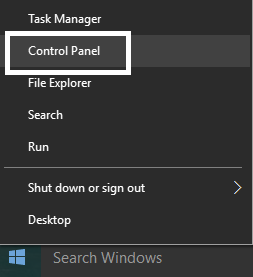
2. Wyszukaj Eksplorator plików , a następnie kliknij Opcje Eksploratora plików.
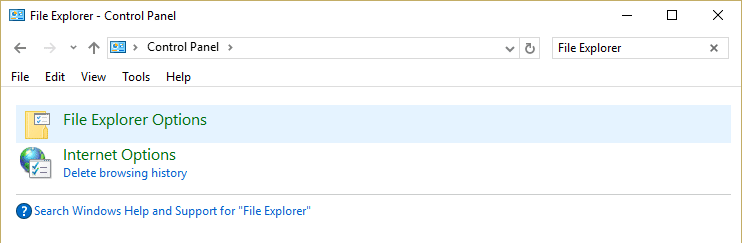
3. Teraz na karcie Ogólne kliknij Wyczyść obok Wyczyść historię Eksploratora plików.

4. Uruchom ponownie komputer, aby zapisać zmiany.
Ta metoda powinna być w stanie naprawić problem awarii Eksploratora plików w systemie Windows 10 , jeśli nie, przejdź do następnego.
Metoda 6: Wyłącz wszystkie rozszerzenia powłoki
Podczas instalowania programu lub aplikacji w systemie Windows dodaje element w menu kontekstowym prawym przyciskiem myszy. Pozycje te nazywane są rozszerzeniami powłoki; teraz, jeśli dodasz coś, co może powodować konflikt z systemem Windows, może to spowodować awarię Eksploratora plików. Ponieważ rozszerzenie powłoki jest częścią Eksploratora plików systemu Windows, każdy uszkodzony program może z łatwością powodować problemy z awarią Eksploratora plików w systemie Windows 10.
1. Teraz, aby sprawdzić, który z tych programów powoduje awarię, musisz pobrać oprogramowanie innej firmy o nazwie ShexExView.
2. Kliknij dwukrotnie aplikację shexview.exe w pliku zip, aby ją uruchomić. Poczekaj kilka sekund, ponieważ przy pierwszym uruchomieniu zbieranie informacji o rozszerzeniach powłoki zajmuje trochę czasu.
3. Teraz kliknij Opcje, a następnie kliknij Ukryj wszystkie rozszerzenia Microsoft.
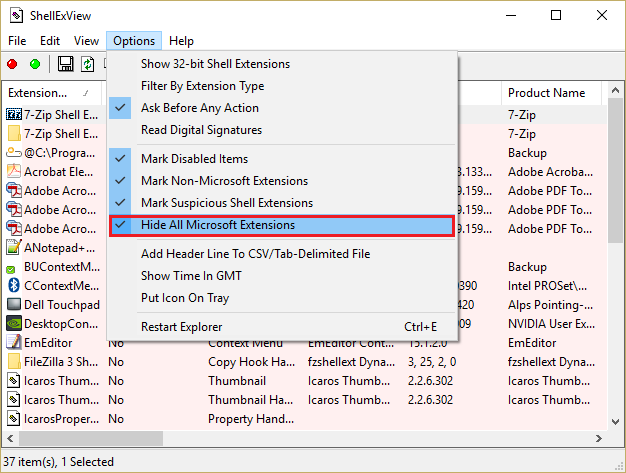
4. Teraz naciśnij Ctrl + A, aby zaznaczyć je wszystkie i naciśnij czerwony przycisk w lewym górnym rogu.
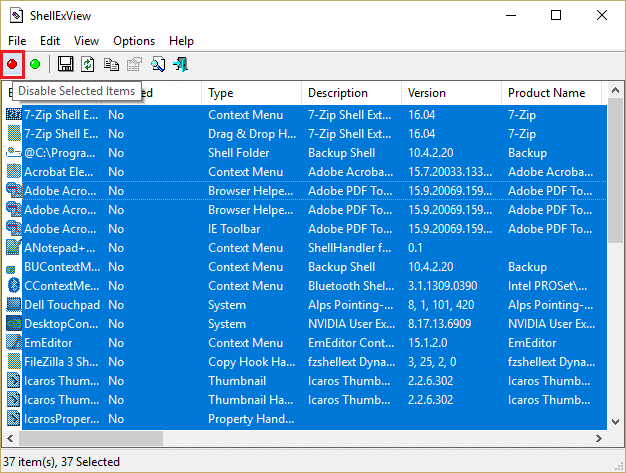
5. Jeśli pojawi się prośba o potwierdzenie, wybierz Tak.
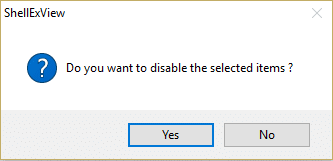
6. Jeśli problem został rozwiązany, oznacza to, że występuje problem z jednym z rozszerzeń powłoki, ale aby dowiedzieć się, które z nich należy włączyć, jeden po drugim, wybierz je i naciśnij zielony przycisk w prawym górnym rogu. Jeśli po włączeniu konkretnego rozszerzenia powłoki Eksplorator plików Windows ulegnie awarii, musisz wyłączyć to konkretne rozszerzenie lub lepiej, jeśli możesz je usunąć z systemu.
Metoda 7: Wyłącz Szybki dostęp
1. Otwórz Eksplorator plików, a następnie kliknij Widok , a następnie Opcje.
Uwaga: Jeśli nie możesz uzyskać dostępu do programu AccessExplorer, otwórz Panel sterowania i wyszukaj Opcje Eksploratora plików.
2. Teraz w zakładce Ogólne odznacz „ Pokaż ostatnio używane pliki w Szybkim dostępie ” i „ Pokaż często używane foldery w Szybkim dostępie ” w obszarze Prywatność.
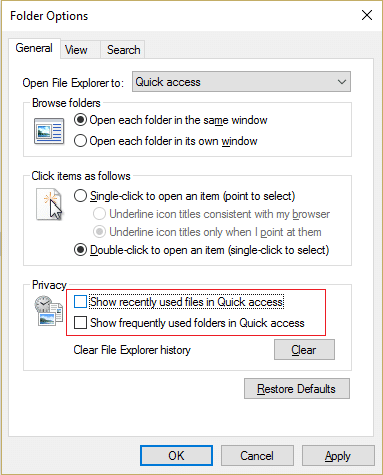
3. Kliknij Zastosuj, a następnie Ok .
4. Uruchom ponownie komputer, aby zapisać zmiany.
Metoda 8: Wykonaj czysty rozruch
Czasami oprogramowanie innych firm może powodować konflikt z Eksploratorem plików systemu Windows i dlatego Eksplorator plików ulega awarii. Aby naprawić problem powodujący awarię Eksploratora plików w systemie Windows 10 , musisz wykonać czysty rozruch komputera i zdiagnozować problem krok po kroku.
Metoda 9: Daj swojemu kontu pełne uprawnienia dostępu do zawartości folderu
Ta metoda jest pomocna tylko wtedy, gdy napotkasz problem z awarią Eksploratora plików w przypadku niektórych określonych plików lub folderów.
1. Kliknij prawym przyciskiem myszy plik lub folder, w którym występuje problem, i wybierz Właściwości.
2. Przejdź do zakładki Bezpieczeństwo, a następnie kliknij Zaawansowane.
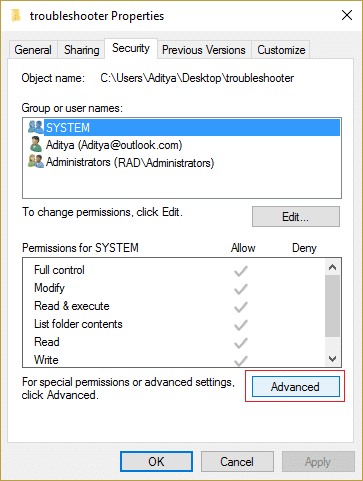
3. Kliknij Zmień obok Właściciela, a następnie Wprowadź nazwę swojego konta użytkownika i kliknij Sprawdź nazwy.
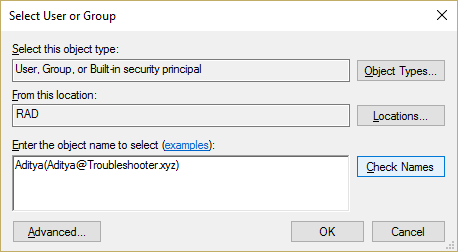
4. Jeśli nie znasz nazwy swojego konta użytkownika, kliknij Zaawansowane w powyższym oknie.
5. Teraz kliknij Znajdź teraz , co spowoduje wyświetlenie Twojego konta użytkownika. Wybierz swoje konto i kliknij je dwukrotnie, aby dodać je do okna właściciela.
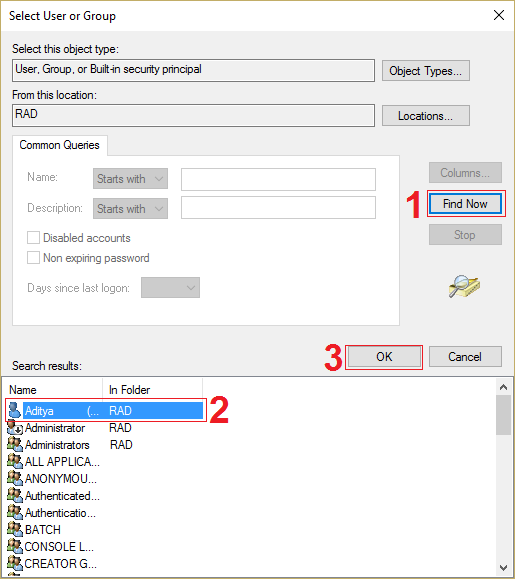
6. Kliknij OK , aby dodać swoje konto użytkownika do listy.
7. Następnie w oknie Advanced Security Settings zaznacz opcję „ zamień właściciela w podkontenerach i obiektach”. ”
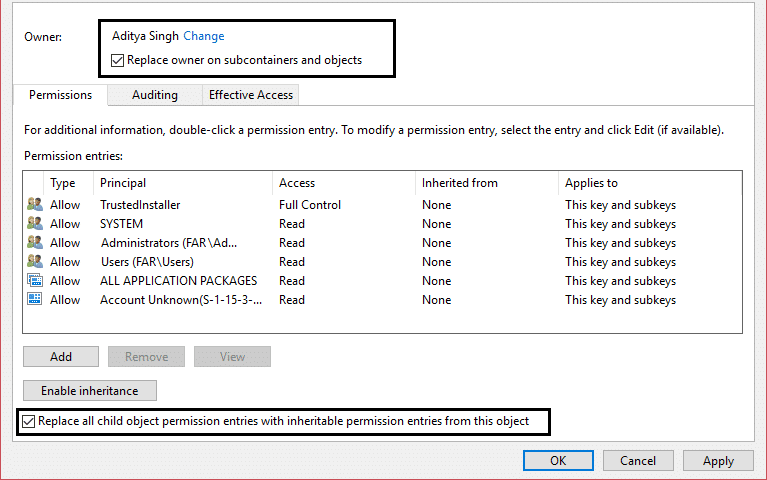
8. Następnie kliknij OK i ponownie otwórz okno Zaawansowane ustawienia zabezpieczeń.
9. Kliknij Dodaj , a następnie kliknij Wybierz zleceniodawcę.
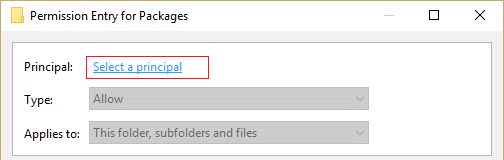
10. Ponownie dodaj swoje konto użytkownika i kliknij OK.
11. Po ustaleniu zleceniodawcy ustaw Typ na Zezwól.
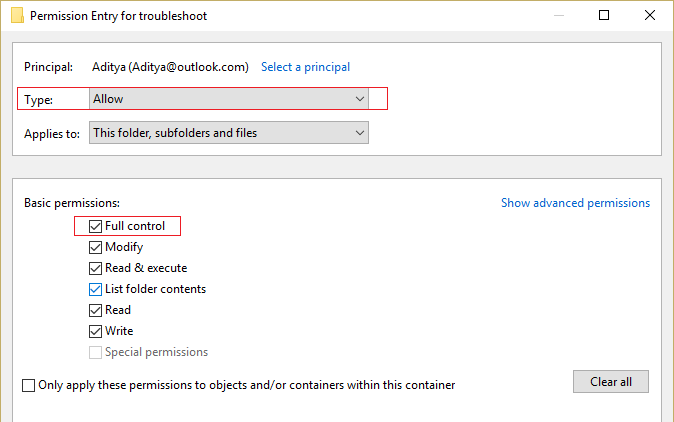
12. Upewnij się, że zaznaczyłeś opcję Pełna kontrola , a następnie kliknij OK.
13. Kliknij Zastosuj, a następnie OK.
Zalecana:
- Z tym plikiem nie jest powiązany program do wykonywania tej czynności
- Napraw Microsoft Edge otwiera wiele okien
- Jak naprawić Monitor losowo wyłącza się i włącza?
- Napraw Nie można usunąć plików tymczasowych w systemie Windows 10
To jest to, że pomyślnie naprawiłeś problem z awarią Eksploratora plików w systemie Windows 10 , ale jeśli nadal masz jakieś pytania dotyczące tego przewodnika, możesz je zadać w sekcji komentarza.